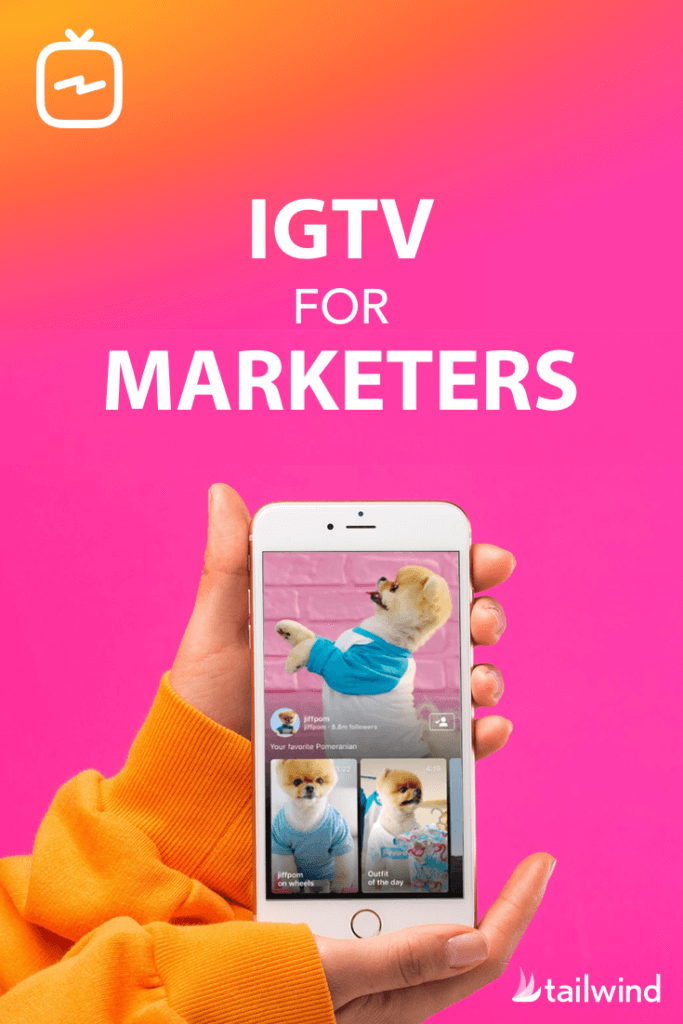دليل IGTV المطلق: كيفية نشر + أفكار لخلق تفاعل
نشرت: 2020-05-26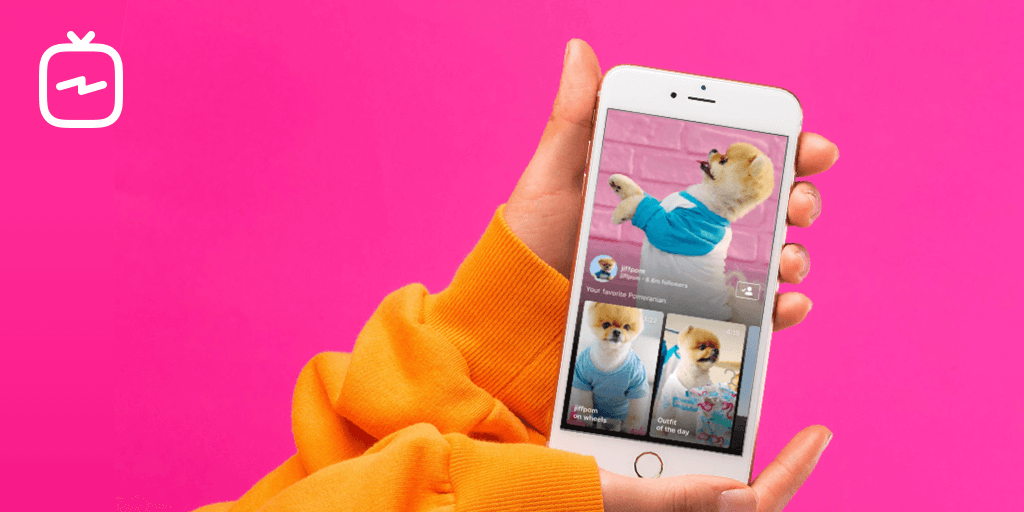
هل تحلم بإنشاء محتوى فيديو متعمق لمتابعيك على Instagram ، لكن تعيقه القيود الزمنية القصيرة لقصص ومشاركات Instagram؟ انت لست وحدك. من الصعب عرض كل ما لديك من معلومات مبهرة في مقطع مدته 15 ثانية.
لحسن الحظ ، IGTV هو الحل لإنشاء محتوى طويل ، وبفضل العديد من التحديثات الرئيسية في 2019 و 2020 ، أصبح استخدامه أسهل من أي وقت مضى!
ما هو IGTV؟
IGTV ، أو Instagram TV ، عبارة عن منصة فيديو موسعة لمنشئي محتوى Instagram. تم تصميمه للمحتوى الطويل ، بحد أدنى 15 ثانية من الفيديو وبحد أقصى 10 دقائق للمستخدمين العاديين.
أين توجد قناة IGTV؟
عندما يقوم مستخدم Instagram بإنشاء قناة ونشر مقطع فيديو واحد على الأقل ، سترى علامة تبويب جديدة في ملفه الشخصي على Instagram مع أيقونة التلفزيون. سيؤدي النقر فوق علامة التبويب هذه إلى إظهار جميع مقاطع الفيديو التي أضافوها إلى قناة IGTV الخاصة بهم!
من يمكنه استخدام IGTV؟
IGTV هي ميزة مجانية يمكن لأي شخص على Instagram استخدامها ، سواء كان لديك حساب شخصي أو حساب منشئ أو حساب أعمال على Instagram!
لا توجد قيود على الاستخدام. ليس عليك أن يكون لديك عدد معين من المتابعين ، على الرغم من أن حسابات Instagram التي تضم 10000 متابع أو حسابات Instagram التي تم التحقق منها تتمتع ببعض الامتيازات الخاصة. الشيء الرئيسي هو القدرة على تحميل فيديو مدته 60 دقيقة!
أي شخص آخر مقيد بمقاطع فيديو مدتها 10 دقائق.
هل تريد زيادة متابعيك على Instagram بشكل أسرع؟ احصل على قائمة التحقق المجانية هذه لـ 16 فوزًا سريعًا وسهلاً يمكنك استخدامها على الفور لبناء جمهور.
لذا ، لماذا يجب أن تفكر بجدية في إنشاء محتوى Instagram TV؟
يعد الفيديو قوة تسويقية تخدم الكثير من الأغراض لاستراتيجية المحتوى. في الواقع ، في عام 2019 ، 87٪ من الشركات تستخدم الفيديو كأداة تسويقية ، وقال 83٪ من المسوقين أن الفيديو يمنحهم عائدًا جيدًا على الاستثمار (ROI).
كيف تستخدم IGTV؟
حسنًا ... قد يكون هناك شيء ما لهذا الفيديو بعد كل شيء - خاصة عندما يتعلق الأمر باستراتيجية التسويق الخاصة بك على Instagram! يمكنك استخدام Instagram TV من أجل:
- عرض المعرفة
- المنتجات المميزة
- قدم نظرة وراء الكواليس ، و
- قدم نظرة خاطفة على شيء جديد ومثير!
الآن بعد أن عرفت الدور الحيوي الذي يمكن أن تلعبه في استراتيجية التسويق عبر وسائل التواصل الاجتماعي الخاصة بك ، دعنا نلقي نظرة على كيفية إعداد قناتك الخاصة ، وكيفية نشر مقاطع فيديو IGTV!
كيفية النشر على IGTV في 7 خطوات
يعد إعداد واستخدام Instagram TV أمرًا سهلاً ، ويمكن الوصول إلى النظام الأساسي من الهاتف المحمول وسطح المكتب. هناك سبع خطوات إجمالاً لتحميل فيديو IGTV الخاص بك إلى قناتك ، على الرغم من أنك قد تتخطى بعضها!
سنغطي كيفية القيام بتحميلات الفيديو من البداية إلى النهاية بالخطوات التالية:
- اختر مقطع فيديو من ألبوم الكاميرا
- حدد صورة غلاف
- قم بإنشاء عنوان ووصف
- أضف الفيديو الخاص بك إلى سلسلة (اختياري)
- انشر معاينة لفيديو IGTV على خلاصتك
- ضع علامة على شركاء الأعمال في مقطع الفيديو الخاص بك (اختياري)
- انشر الفيديو الخاص بك وراقب IGTV Insights
دعنا نتعمق في كل خطوة من هذه الخطوات مع شرح أدناه!
الخطوة الأولى: حدد مقطع فيديو من Camera Roll
مرة أخرى في اليوم ، كانت الطريقة الوحيدة التي يمكنك من خلالها إضافة مقطع فيديو إلى قناة Instagram TV الخاصة بك هي من خلال تطبيق IGTV المستقل على الهاتف المحمول أو من خلال سطح المكتب.
ومع ذلك ، قام Instagram بتحديث سير العمل. لذلك إذا كنت تتساءل عن كيفية التحميل على IGTV ، فيمكنك إضافة فيديو إلى IGTV مباشرة من تطبيق Instagram! إليك الطريقة:
- افتح تطبيق Instagram على هاتفك وانقر فوق إضافة منشور
- حدد الفيديو من ألبوم الكاميرا
- اضغط على التالي
- في القائمة المنبثقة ، انقر فوق فيديو طويل
- اضغط على متابعة
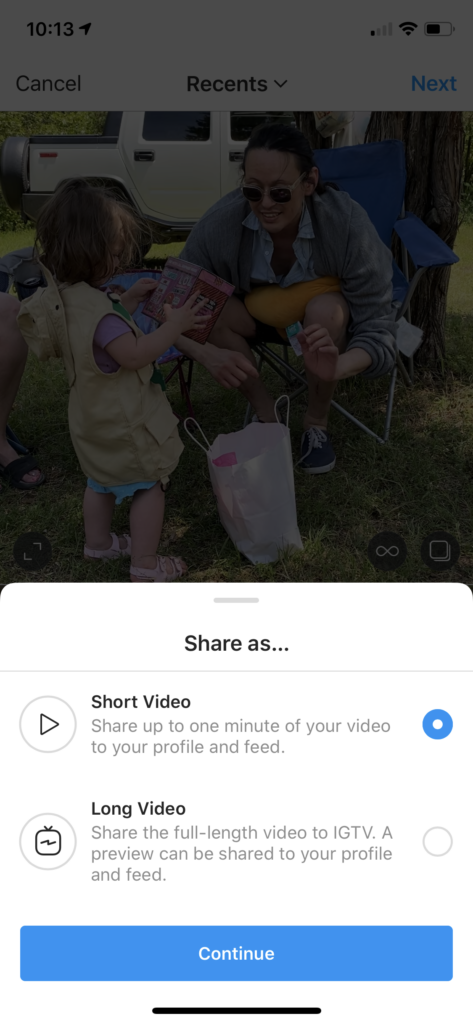
الخطوة الثانية: حدد صورة غلاف لفيديو IGTV الخاص بك
يمكن لغطاء فيديو IGTV اللافت للنظر والجذاب أن يحدث فرقًا كبيرًا في المشاهدات. مع وضع ذلك في الاعتبار ، سترغب في تحديد صورة واضحة وجذابة تدعو المشاهدين إلى مشاهدتها!
يتيح لك Instagram تحديد صورة الغلاف لمقطع الفيديو الخاص بك بإحدى طريقتين: يمكنك تحديد صورة ثابتة من أي مكان في الفيديو الخاص بك ، أو تحميل صورة غلاف من لفة الكاميرا .
إذا اخترت تحميل صورة لغلاف IGTV ، فتأكد من أن الملف بنسبة 1: 1.55 (420 بكسل × 654 بكسل).
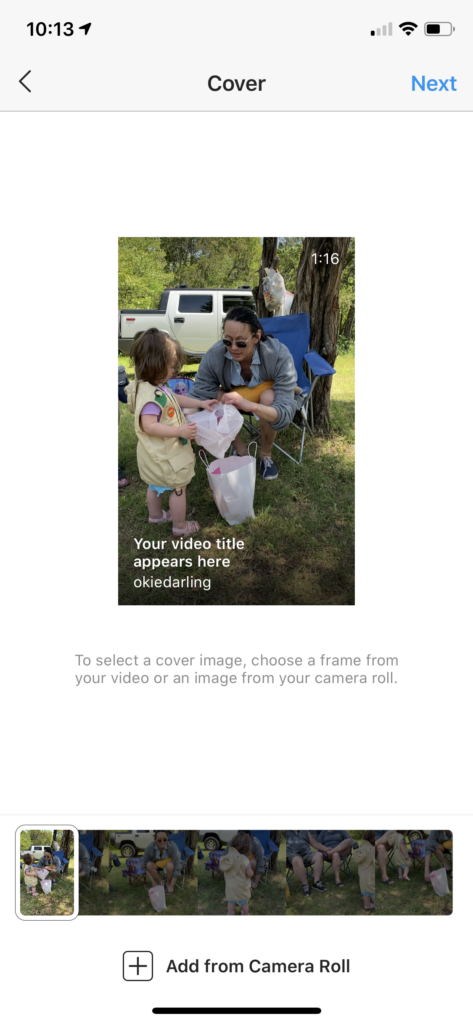
الخطوة الثالثة: أضف عنوانًا ووصفًا إلى فيديو IGTV الخاص بك
لديك خيار إضافة عنوان ووصف لفيديو IGTV الخاص بك. يجب أن يخبر العنوان المتصفحات بوضوح عن موضوع الفيديو الخاص بك في 75 حرفًا أو أقل .
تأكد من أن العنوان الخاص بك واضح ومباشر ، ويتيح لجمهورك معرفة ما يريدون من أجله! يمكنك إلقاء المزيد من الضوء على محتويات الفيديو في الوصف الخاص بك.
لديك مساحة كبيرة للمناورة هنا لوصف الفيديو الخاص بك ، ووضع علامة على المتعاونين ، وتضمين علامات التصنيف. فقط تأكد من أن وصف IGTV الخاص بك لا يتجاوز 2200 حرف!
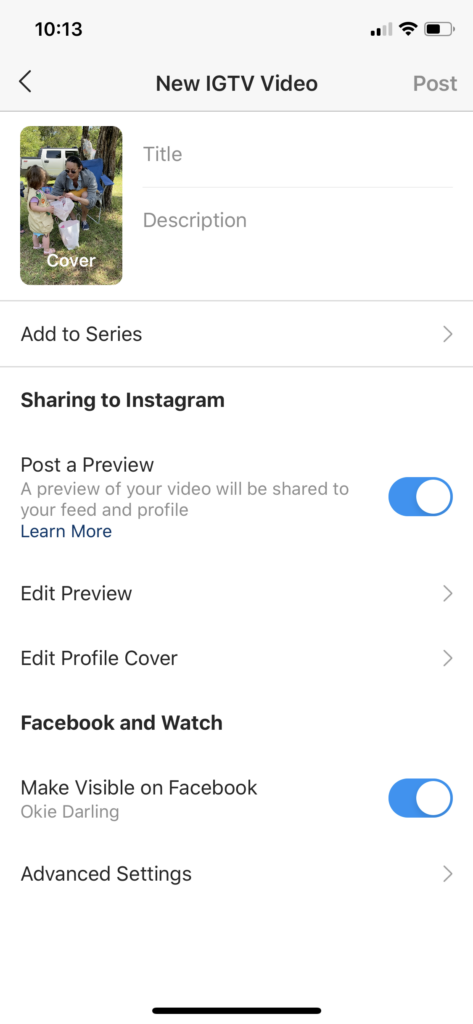
عندما ينقر المشاهدون على قناة IGTV الخاصة بك ، سيرون عناوين الفيديو على صورة الغلاف الخاصة بك. سيؤدي النقر فوق الفيديو وعلى السهم لأسفل بجوار العنوان إلى إظهار وصف الفيديو الخاص بك.
الخطوة الرابعة: أضف الفيديو الخاص بك إلى سلسلة IGTV
IGTV Series هي ميزة جديدة تتيح لك إنشاء مسلسلات متعددة على قناة IGTV الخاصة بك.
هذه طريقة مفيدة لتنظيم مقاطع الفيديو الخاصة بك حول موضوع أو موضوع مركزي!
لإنشاء سلسلة IGTV ، إليك ما يجب فعله:
- من شاشة النشر ، انقر فوق إضافة إلى السلسلة
- اضغط على إنشاء مجموعتك الأولى
- أضف اسم سلسلة
- إضافة وصف سلسلة (اختياري)
- اضغط على إنشاء
الآن على شاشة النشر ، سترى "[اسم السلسلة] الحلقة 1" تحت عنوان إضافة إلى السلسلة!
يمكنك استخدام هذه الخطوة نفسها لإنشاء مسلسل جديد على قناة IGTV وقتما تشاء.
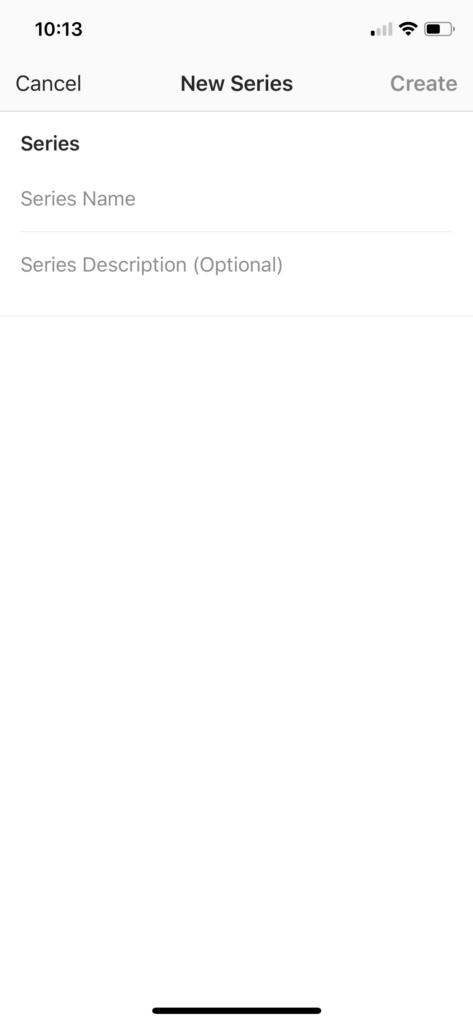
الخطوة الخامسة: أضف معاينة IGTV إلى موجز Instagram الخاص بك
يمكنك الآن نشر معاينة لملف التعريف الخاص بك للحصول على مزيد من الأنظار على المحتوى الخاص بك!
قبل النقر على "نشر" ، تأكد من التحقق جيدًا من غلاف ملف التعريف والمعاينة!
هذه خطوة مهمة ، حيث سيتم خفض نسبة 1: 1.55 لفيديو IGTV إلى مربعات 1: 1 لتلائم خلاصتك.
إذا لم تتحقق من المعاينة ، فقد تخاطر ببعض الإطارات المحرجة التي تقطع التفاصيل أو لا تُظهر بوضوح النقطة المركزية للفيديو. إليك كيفية تحرير كليهما:
كيفية تحرير غلاف معاينة موجز IGTV
- في شاشة النشر ، حدد تحرير غلاف ملف التعريف
- اضغط مع الاستمرار على صورة الملف الشخصي
- حرك إصبعك في أي اتجاه لضبط ما يظهر في المعاينة التي تم اقتصاصها
- استخدم إصبعين للتكبير أو التصغير
- انقر فوق حفظ
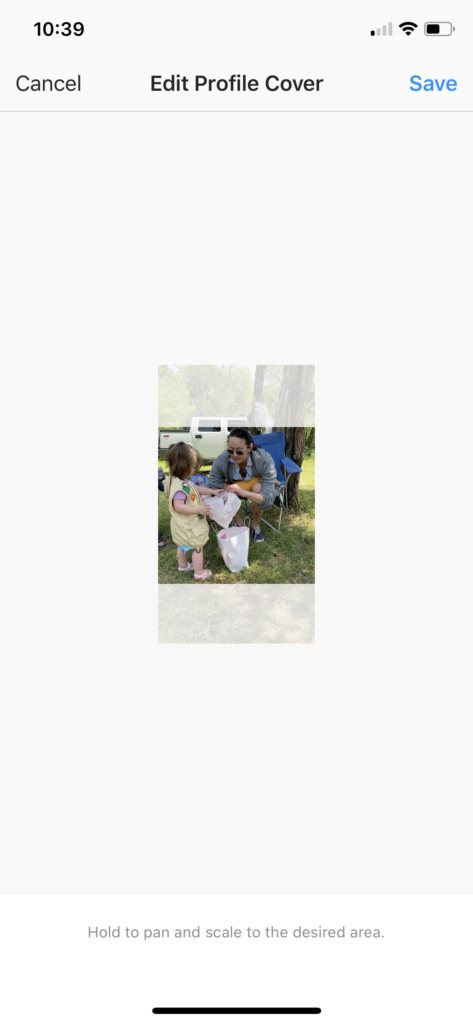
كيفية تحرير معاينة موجز IGTV
يعد تحرير معاينة موجز ويب IGTV هو نفسه بشكل أساسي تحرير غلاف المعاينة!
- في شاشة النشر ، حدد تحرير المعاينة
- انقر مع الاستمرار فوق مقطع الفيديو الخاص بك لضبط الإطار في المعاينة التي تم اقتصاصها
- شاهد مقطع الفيديو الذي تبلغ مدته 15 ثانية بالكامل للتأكد من صحة الإطارات
- انقر فوق حفظ
يمكنك إيقاف تشغيل إعداد المعاينة وتشغيله عن طريق تبديل المفتاح الموجود على شاشة النشر. يمكنك أيضًا مشاركة فيديو IGTV الخاص بك مع ملف تعريف Facebook المرفق من هذه الشاشة!

الخطوة السادسة: وضع علامة على شركاء الأعمال في المحتوى المرتبط بعلامة تجارية
في محاولة لتمكين المبدعين من استثمار المحتوى الخاص بهم من خلال رعاية Instagram من شركاء الأعمال ، يمكنك الآن وضع علامة على شركاء الأعمال في مقاطع فيديو IGTV الخاصة بك!
للإشارة إلى شريك تجاري في المحتوى ذي العلامة التجارية الخاصة بك ، انتقل إلى الإعدادات المتقدمة على شاشة النشر.
سترى خيار Tag Business Partner . هنا ، يمكنك البحث أو النقر على اسم مستخدم Instagram لشريكك التجاري ، وسيتضمن مقطع الفيديو الخاص بك علامة تقول "شراكة مدفوعة مع [Business Partner]."
يسمح هذا أيضًا للشركات بمشاهدة مقاييس منشورك!
الخطوة السابعة: انشر فيديو IGTV الخاص بك وراقب رؤيتك
الآن بعد أن أكملت جميع الخطوات ، حان الوقت لنشر الفيديو الخاص بك!
ستساعدك IGTV Insights على قياس أداء مقاطع الفيديو الخاصة بك ونهجك في التسويق على المنصة. للوصول إلى Insights ، حدد الفيديو الخاص بك واضغط على الزر "…" في الجزء السفلي الأيسر من الشاشة.
من القائمة المنبثقة ، حدد IGTV Insights. إليك ما يجب البحث عنه:
- المشاركة : في هذا القسم ، سترى إجمالي المشاهدات والإعجابات والتعليقات على الفيديو الخاص بك.
- الاحتفاظ بالجمهور: في هذا القسم ، ستجد متوسط نسبة المشاهدة . هذا هو متوسط عدد النسبة المئوية للفيديو الذي تمت مشاهدته أثناء كل عمليات التشغيل.
في المخطط الخطي في هذا القسم ، يمكنك أن ترى بالضبط متى بدأ جمهورك في الانسحاب ، من بداية الفيديو ، ومنتصف الفيديو ، والنهاية.
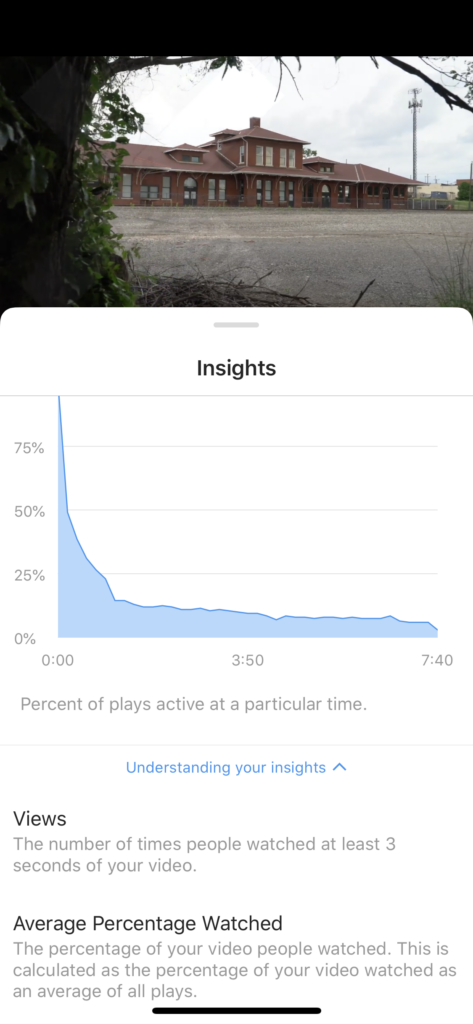
حجم ومتطلبات فيديو IGTV التي يجب معرفتها
عندما تم إطلاق IGTV لأول مرة ، لم يتمكن المبدعون من التصوير إلا بشكل عمودي ، مما أحبط الكثير من المستخدمين على المنصة.
لحسن الحظ ، استمع Instagram إلى التعليقات واختار في النهاية السماح للمستخدمين بتحميل مقاطع الفيديو ذات المناظر الطبيعية. يجب على المشاهدين ببساطة قلب هواتفهم لمشاهدة إصدار ملء الشاشة!
نظرًا لأن لديك عددًا قليلاً من الخيارات عندما يتعلق الأمر بالفيديو الذي يمكنك تحميله ، فإنه سهل الاستخدام لأحجام مقاطع فيديو Instagram والأبعاد المطلوبة لكل منها. أولاً ، لنتحدث عن التقنية:
مواصفات فيديو IGTV ومتطلبات الملف
- يجب أن يكون الفيديو الخاص بك بتنسيق ملف MP4 للتحميل
- يجب أن يكون للفيديو معدل إطارات لا يقل عن 30 إطارًا في الثانية
- الحد الأدنى من الدقة المطلوبة لتحميل IGTV هو 720 بكسل .
- الحد الأقصى لحجم ملفات الفيديو التي تصل مدتها إلى 10 دقائق هو 650 ميجا بايت
- الحد الأقصى لحجم ملفات الفيديو التي تصل مدتها إلى 60 دقيقة هو 3.6 جيجابايت
- يجب أن تكون مدة فيديو IGTV 15 ثانية على الأقل ، ولكن أقل من 10 دقائق (ما لم يتم التحقق منك!)
أبعاد وأبعاد فيديو IGTV
- نسبة العرض إلى الارتفاع العمودية للفيديو: 9:16 (مثل القصص!)
- نسبة العرض إلى الارتفاع للفيديو الأفقي: 16: 9
نصائح تسويقية للمشاركة + الوصول إلى IGTV
يعد إنشاء قناة وتحميل مقاطع فيديو IGTV أمرًا سهلاً للغاية ، ولكن الحيلة الحقيقية لجعل هذه الأداة تعمل من أجل إستراتيجية التسويق الخاصة بك تكمن في التفاصيل الدقيقة.
ضع في اعتبارك نصائحنا المفيدة في Instagram TV عند التخطيط لمقطع الفيديو الخاص بك للوصول إلى جمهور أوسع وزيادة حركة المرور!
أضف Hashtags إلى وصف IGTV الخاص بك
هل تعلم أن علامات التصنيف التي تستخدمها في وصفك تساعد في ظهور مقاطع فيديو IGTV في المقدمة وفي المنتصف في Explore Pages؟
ليس ذلك فحسب ، فقد قدم Instagram قسم IGTV إلى صفحة الاستكشاف!
تتيح علامة التبويب المخصصة هذه للمستخدمين العثور على مقاطع فيديو IGTV الشائعة التي تتوافق مع اهتماماتهم ، وتزيد من فرصك في الوصول إلى جماهير جديدة عندما تهبط عليها!
يمكن أن تساعدك Hashtags في القيام بذلك. استخدام الهاشتاج سهل. ما عليك سوى إضافتها إلى وصف الفيديو الخاص بك بنفس الطريقة التي تقوم بها مع التسميات التوضيحية على Instagram!
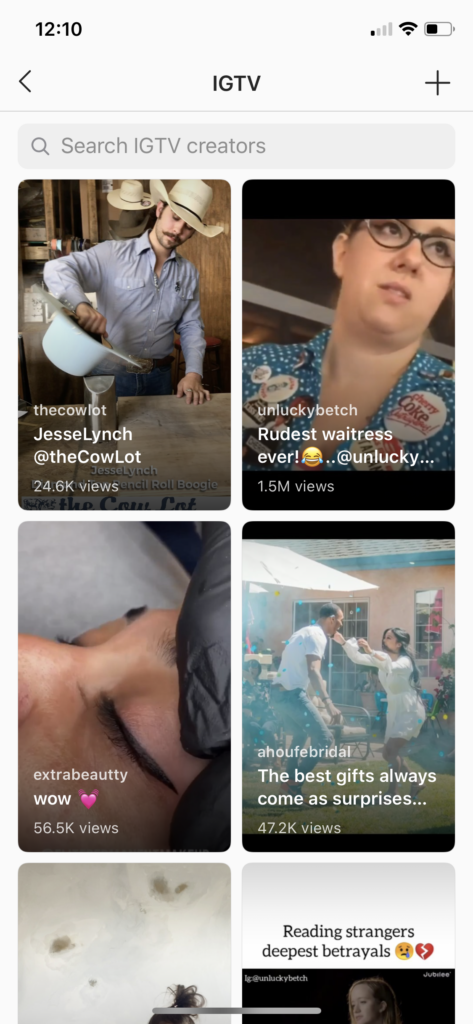
سترغب في التخطيط بعناية لعلامات التصنيف ذات الصلة التي تستخدمها لمقطع الفيديو الخاص بك للتأكد من ظهورها في تدفقات البحث الصحيحة.
إذا كان لديك Tailwind لـ Instagram ، فيمكنك استخدام أداة Hashtag Finder سهلة الاستخدام للبحث وحفظ قوائم بأفضل علامات التصنيف لمحتوى Instagram الخاص بك.
يمكنك نسخ هذه القائمة إلى وصف فيديو IGTV للحصول على أفضل فرص الهبوط على صفحة الاستكشاف ، أو الوصول إلى أعلى صفحة IGTV!
ألا تمتلك Tailwind حتى الآن؟ لا تقلق - انقر هنا للحصول على نسخة تجريبية مجانية من Tailwind لـ Instagram . بطاقة الإئتمان غير مطالب بها!
قم بإنشاء دعوة للعمل قابلة للنقر في مقاطع فيديو IGTV
إحدى الحيل التسويقية المفضلة لدينا لـ IGTV هي تضمين ارتباط تشعبي إلى عنوان URL في وصف الفيديو. يصبح أي رابط تضعه في وصف IGTV الخاص بك ارتباطًا تشعبيًا ، مما يعني أنه يمكن للمشاهدين النقر للوصول إلى صفحة منتج أو منشور مدونة أو مورد آخر مباشرةً من الفيديو الخاص بك!
ضع في اعتبارك أنه إذا قمت بوضع عنوان URL في وصف الفيديو الخاص بك ، فيجب أن تذكره مرة واحدة على الأقل ، إن لم يكن عدة مرات ، في مقطع الفيديو الخاص بك وتشجيع المشاهدين على النقر فوق الارتباط.
هذا لأن الوصف مخفي عن الأنظار أثناء مشاهدة المستخدمين لفيديو IGTV الخاص بك.
إذا لم توجه انتباه المشاهدين إلى وجود رابط مفيد ، فقد لا يلاحظون وجوده أبدًا!
ابحث عن Sweet Spot في طول فيديو IGTV
عشر دقائق هي التزام وقت كبير للمشاهدين ، خاصة إذا كانوا يتصفحون خلاصة Instagram الخاصة بهم عند حدوثها على الفيديو الخاص بك. تأكد من أن طول المحتوى الخاص بك مناسب للغرض.
إذا لم تكن متأكدًا مما إذا كان المحتوى الخاص بك طويلاً للغاية ، فراجع IGTV Insights لترى كيف يستجيب جمهورك للمحتوى الخاص بك.
إذا كان جمهورك يشاهد فقط 25٪ من عملك الفني الذي تبلغ مدته عشر دقائق قبل النقر على شيء آخر ، فقد يكون هذا مؤشرًا على أنه يجب عليك تقصير مقاطع الفيديو الخاصة بك في المستقبل.
بالطبع ، قد تكون هناك بعض الحالات التي تحتاج فيها إلى الدقائق العشر كلها لتقديم المحتوى الخاص بك بأفضل طريقة ممكنة.
حاول دعم الفيديو الطويل الخاص بك بالرسومات ونقاط الحديث الرائعة والعمل المستمر للحفاظ على تفاعل المشاهدين!
أضف ترجمات إلى فيديو IGTV الخاص بك
تعد إضافة الترجمة لمسة فعالة بشكل مدهش لتحسين الاحتفاظ بالجمهور. بعد كل شيء ، يتصفح معظم مستخدمي Instagram بينما يكون حجمهم منخفضًا أو مكتومًا.
إذا قمت بتضمين تسميات توضيحية لمقطع الفيديو الخاص بك ، فسيكون بمقدورهم معرفة ماهية الموضوع والتعلق بالمحتوى الخاص بك دون الحاجة إلى رفع مستوى الصوت.
شارك فيديو IGTV الخاص بك في كل مكان
لديك العديد من الأدوات المتاحة لك عند نشر محتوى IGTV ، بما في ذلك مشاركة معاينة لخلاصة Instagram ، والمشاركة على الأنظمة الأساسية المتصلة ، وإضافة رابط إلى Instagram Stories!
تظهر مقاطع فيديو معاينة Instagram تمامًا مثل منشور في خلاصتك. بعد انتهاء المعاينة ، يتوقف الفيديو مؤقتًا ، ويمكن للمشاهد النقر على "متابعة المشاهدة" لمتابعة مشاهدة الفيديو كاملاً.
يمكنك أيضًا مشاركة فيديو IGTV الخاص بك على صفحة Facebook المتصلة.
أخيرًا ، يمكنك إنشاء رابط لفيديو IGTV في قصصك! لفعل هذا:
- افتح قصص Instagram
- أضف صورتك أو مقطع الفيديو أو النص
- اضغط على أيقونة الرابط في الجزء العلوي من الشاشة
- اضغط على + IGTV Video
- حدد فيديو IGTV الذي تريد مشاركته
- انقر فوق تم
الخلاصة: كيفية النشر على IGTV
أنت الآن على دراية جيدة بنصائح وحيل IGTV ، ربما يمكنك إخراج فيلم روائي طويل!
للتلخيص ، تناولنا كيفية تحميل مقاطع الفيديو باتباع الخطوات التالية:
- حدد مقطع فيديو من ألبوم الكاميرا
- حدد صورة غلاف
- قم بإنشاء عنوان ووصف
- أضف الفيديو الخاص بك إلى سلسلة IGTV (اختياري)
- انشر معاينة لخلاصة Instagram الخاصة بك
- ضع علامة على شركاء الأعمال في فيديو IGTV الخاص بك (اختياري)
- انشر الفيديو الخاص بك وراقب IGTV Insights
ثم قمنا بتغطية نسب العرض إلى الارتفاع المهمة التي يجب مراعاتها عند تحميلات IGTV: نسبة العرض إلى الارتفاع 9:16 لمقاطع الفيديو الرأسية ونسبة العرض إلى الارتفاع 16: 9 لمقاطع الفيديو الأفقية!
أخيرًا ، تحدثنا عن كيفية جعل فيديو IGTV يعمل من أجلك مع ممارسات تسويقية جيدة!
أخبرنا عن محتوى IGTV المفضل لديك وكيف عزز استخدام هذه المنصة مشاركتك في التعليقات أدناه!
ابدأ تجربة مجانية من Tailwind لـ Instagram!
- قم بجدولة الصور ومقاطع الفيديو مباشرة في موجز Instagram الخاص بك باستخدام Auto Post.
- قم بتحسين كل منشور لمزيد من التفاعل باستخدام SmartSchedule و Hashtag Finder.
- قم بإخفاء علامات التصنيف الخاصة بمنشورك تلقائيًا في التعليق الأول للحفاظ على التسمية التوضيحية نظيفة وخالية من الفوضى.
- اجعل مشاركاتك أكثر قابلية للاكتشاف باستخدام علامات المستخدم وعلامات الموقع.
- قم بتحليل ما يعمل عبر كل منشور وملف شخصي باستخدام التحليلات الذكية.
تثبيت لي لاحقًا